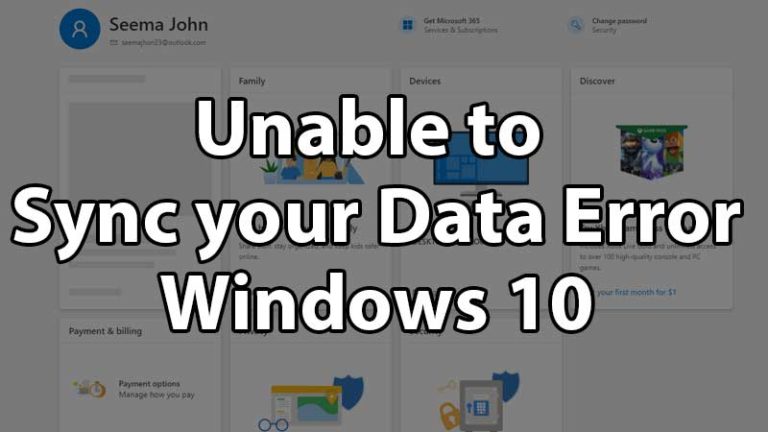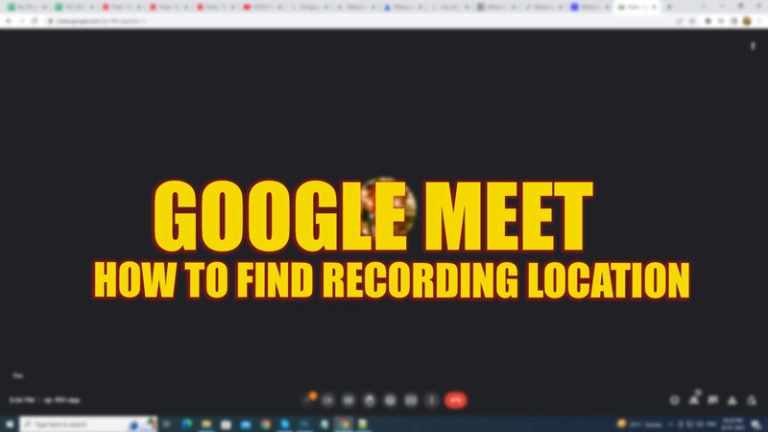Как открыть файлы WEBP в Photoshop

Adobe Photoshop — это продвинутый инструмент для редактирования фотографий, который работает практически со всеми форматами файлов на этой планете. Вам действительно не нужно скрывать изображения, чтобы редактировать их в этом инструменте. Но некоторые новые форматы файлов имеют проблемы, такие как webp, который обычно используется на веб-сайтах. Если вы сохраняете изображение с веб-страницы и оно работает с расширением файла image.wepb, Photoshop не будет его читать. Раздражает находить конвертер webp, который может влиять, а может и не влиять на качество изображения. Не беспокойтесь, есть быстрое решение этой проблемы. Вы можете напрямую открывать или редактировать изображение webp в Adobe Photoshop с помощью бесплатного плагина. Вот как это сделать.
Как редактировать изображения webp в Adobe Photoshop?
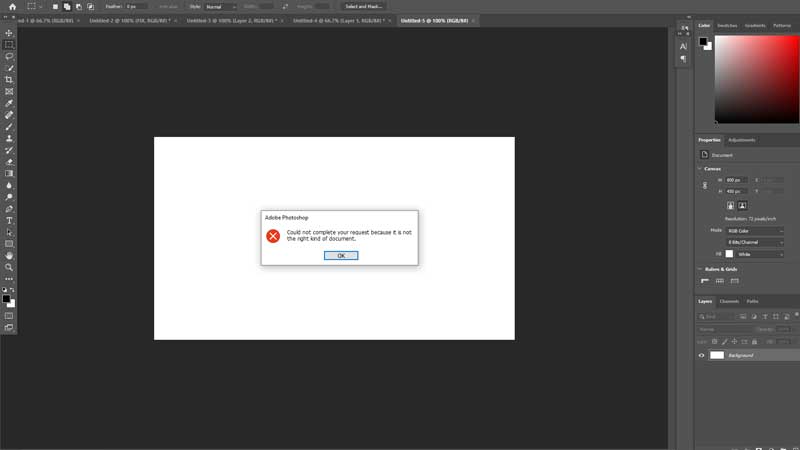
Загрузите плагин webp для Photoshop. Установите это в своей системе Windows 10 или Mac, и ваша работа выполнена. Я собираюсь поделиться с вами прямой ссылкой для загрузки веб-плагина Photoshop, а также точными инструкциями по установке этого веб-плагина на ПК с Windows 10. Это простой процесс копирования/вставки.
- Загрузите плагин Webp Shop с Github.
- Если вы используете Mac, выберите ссылку для загрузки Mac.
- Для Windows загрузите «WebPShop_0_3_2_Win_x64.8bi».
- Скопируйте этот файл и вставьте его в следующее место — «C:\Program Files\Adobe\Adobe Photoshop 2020\Plug-ins».
- Запустите Photoshop и откройте любые файлы webp.
Вот как вы можете редактировать файлы webp в Adobe Photoshop. Простой плагин — это все, что вам нужно для их редактирования. Файлы откроются, и вы сможете редактировать их напрямую. Вы можете преобразовать их в png, просто нажав «Файл»> «Сохранить как». Многие файлы webp имеют прозрачный фон и открываются только в Google Chrome. Чтобы помочь вам, ниже приведено видео, в котором вы можете увидеть точные шаги по открытию или редактированию файлов webp в Adobe Photoshop.